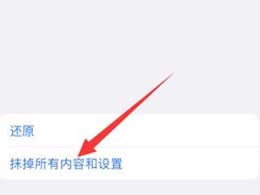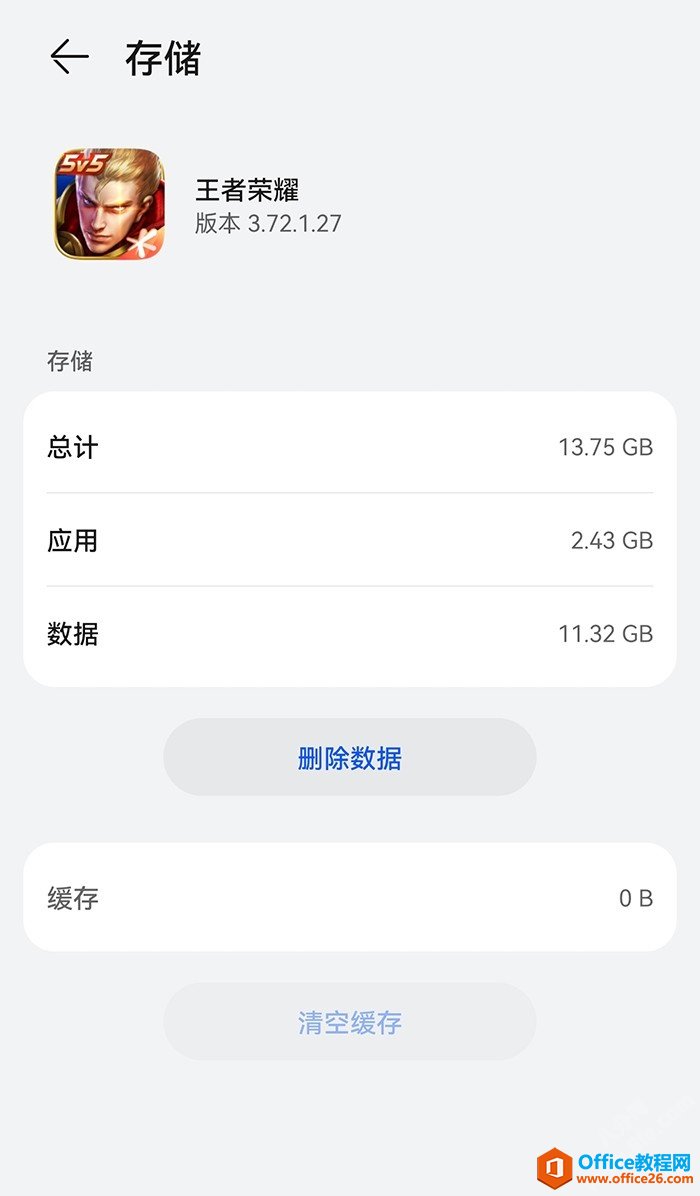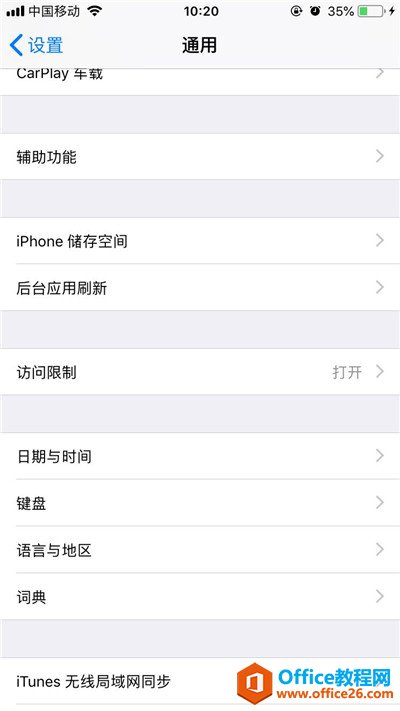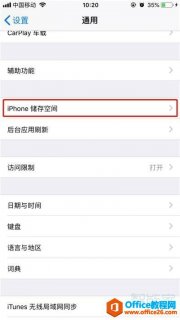使用ClearDisk清理Mac磁盘空间的方法
2023-10-10 222如何在Mac上清除磁盘空间?电脑长时间使用如果不清理,运行会越来越缓慢,macdown小编为您推荐这款ClearDisk,操作简单,轻而易举的就能为您清理电脑中的缓存文件,加快你的电脑运行速度。
查找并删除不需要的文件,这些文件将占用磁盘上的无用空间。
只需单击几下,即可摆脱缓存数据,下载和垃圾内容。下面是具体步骤:
步骤1 –扫描Mac HD
选择要查找的文件类型,然后单击“扫描”按钮。几秒钟后,您将获得垃圾文件和文件夹的列表。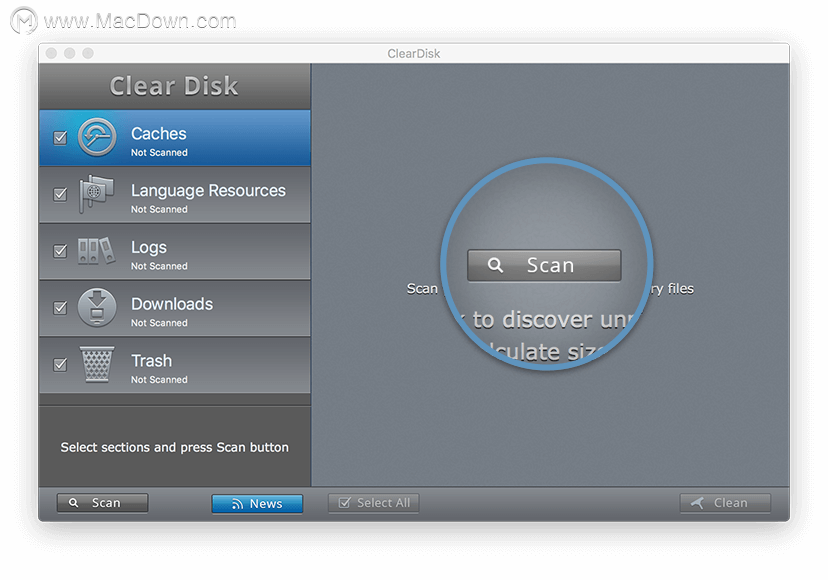 步骤2 –选择要删除的文件
步骤2 –选择要删除的文件
查看磁盘空间混乱的项目,然后选择要删除的项目。只需标记每个文件/文件夹旁边的复选框,或单击“全选”按钮即可将其全部删除。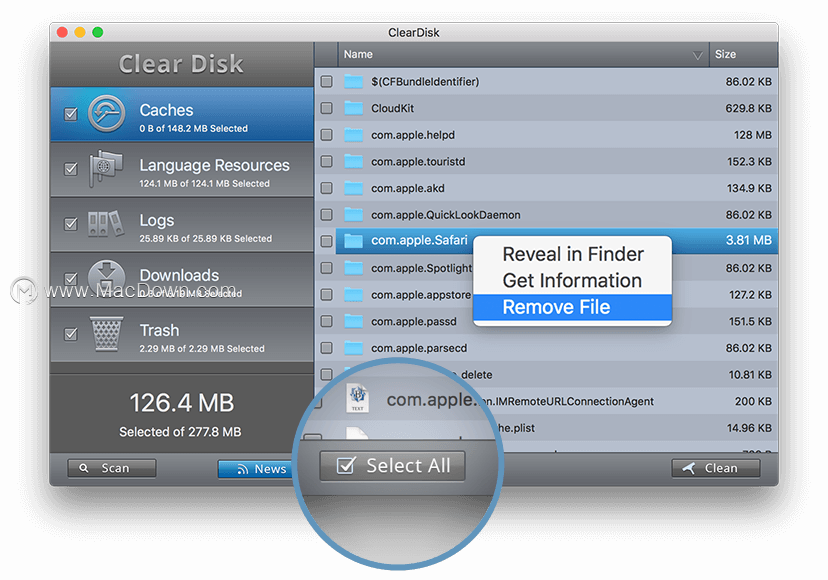
步骤3 –单击清理
单击“清理”按钮,您所有无用的文件将从Mac硬盘驱动器中删除。使用“清除磁盘空间”应用程序,始终可以保持Mac清洁并优化其性能。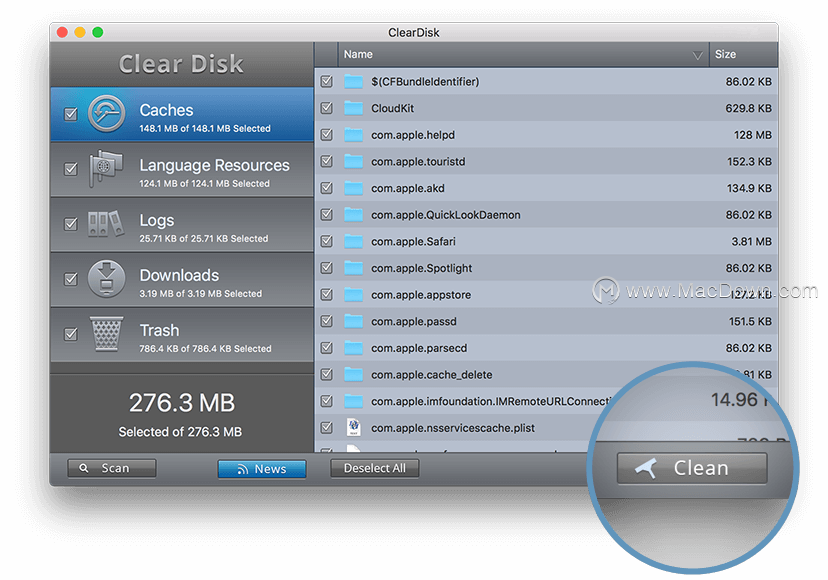
磁盘清理
当启动磁盘已满时,ClearDisk允许您轻松清理Mac并快速释放更多空间。不定期进行磁盘清理并在Mac上享受出色的性能。
立即磁盘清理
ClearDisk可以快速有效地工作。在几秒钟内可以清除所有已安装应用程序的缓存非常有趣。
清除Mac启动盘上的空间
ClearDisk将检查启动硬盘上浪费了多少空间,并在不更改硬件的情况下增加了主磁盘上的可用空间。
加速Mac
ClearDisk会发现无用的文件,并允许您真正简单地删除所有不必要的数据。只需单击几下,即可使Mac清洁并按预期运行。
ClearDisk使用方法是不是很简单,三步搞定,赶快使用ClearDisk清理Mac磁盘空间的方法,让自己的Mac电脑运行更快吧!
相关资讯
查看更多最新资讯
查看更多-

- 再见 Home 键:苹果 iPhone SE 4 机模曝光,4800 万单摄 + A18 芯片
- 2025-01-18 165
-

- iPad无纸化学习遇冷:仅三成用户用于阅读
- 2025-01-18 129
-

- iOS 18 现奇怪Bug:截图越来越红
- 2025-01-18 129
-

- “iPhone 17 Air”的 10 个新特性
- 2025-01-18 153
-

- 部分用户反馈 2024 款苹果 Mac mini 存 USB-C 问题,导致键盘等突然断连
- 2025-01-18 144
热门应用
查看更多-

- 快听小说 3.2.4
- 新闻阅读 | 83.4 MB
-

- 360漫画破解版全部免费看 1.0.0
- 漫画 | 222.73 MB
-

- 社团学姐在线观看下拉式漫画免费 1.0.0
- 漫画 | 222.73 MB
-

- 樱花漫画免费漫画在线入口页面 1.0.0
- 漫画 | 222.73 MB
-

- 亲子餐厅免费阅读 1.0.0
- 漫画 | 222.73 MB
-
 下载
下载
湘ICP备19005331号-4copyright?2018-2025
guofenkong.com 版权所有
果粉控是专业苹果设备信息查询平台
提供最新的IOS系统固件下载
相关APP应用及游戏下载,绿色无毒,下载速度快。
联系邮箱:guofenkong@163.com